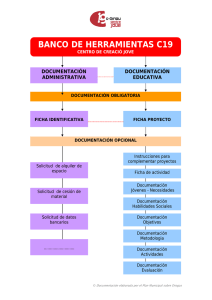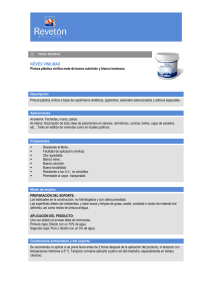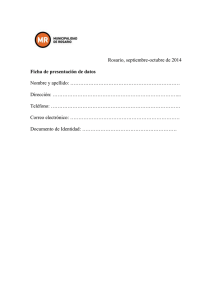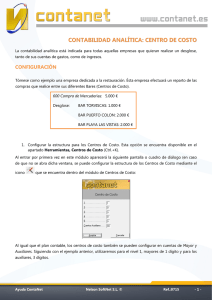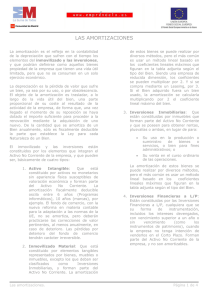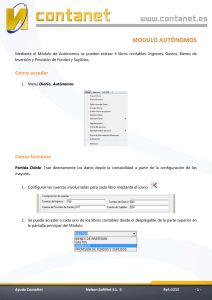creacion de elementos
Anuncio
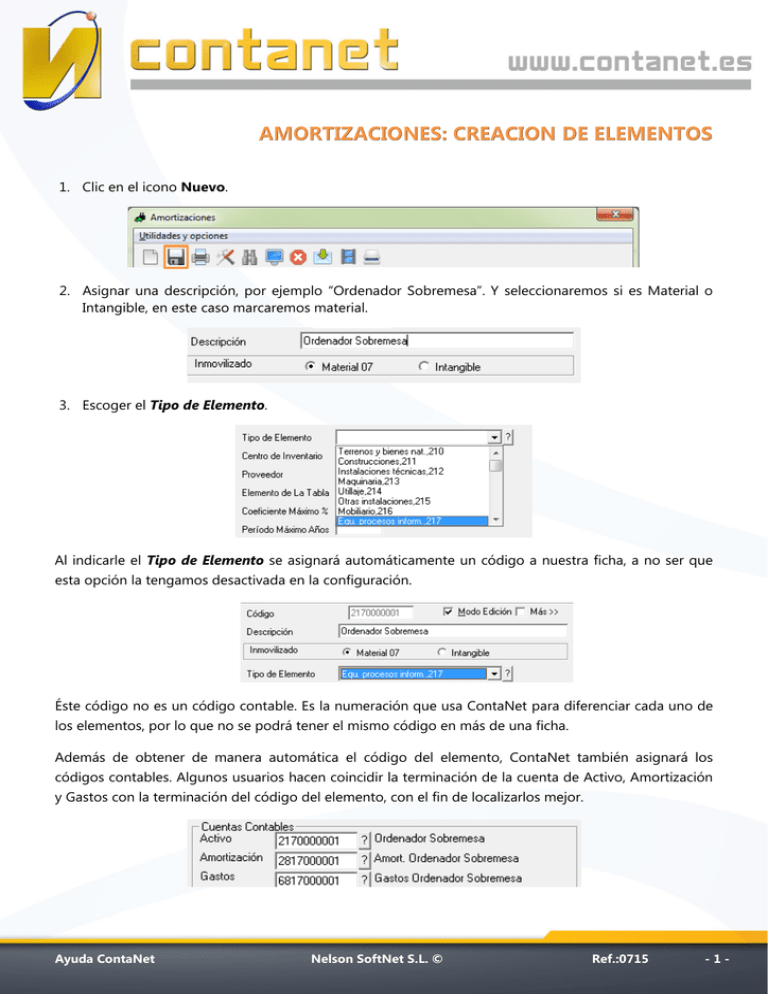
AMORTIZACIONES: CREACION DE ELEMENTOS 1. Clic en el icono Nuevo. 2. Asignar una descripción, por ejemplo “Ordenador Sobremesa”. Y seleccionaremos si es Material o Intangible, en este caso marcaremos material. 3. Escoger el Tipo de Elemento. Al indicarle el Tipo de Elemento se asignará automáticamente un código a nuestra ficha, a no ser que esta opción la tengamos desactivada en la configuración. Éste código no es un código contable. Es la numeración que usa ContaNet para diferenciar cada uno de los elementos, por lo que no se podrá tener el mismo código en más de una ficha. Además de obtener de manera automática el código del elemento, ContaNet también asignará los códigos contables. Algunos usuarios hacen coincidir la terminación de la cuenta de Activo, Amortización y Gastos con la terminación del código del elemento, con el fin de localizarlos mejor. Ayuda ContaNet Nelson SoftNet S.L. © Ref.:0715 -1- También están disponibles los campos Centro de Inventario, Proveedor. Estos campos no son obligatorios cumplimentarlos, ya que son informativos. 4. Seleccionar el Elemento de la Tabla. Es uno de los campos más importantes, pues al seleccionar el elemento correspondiente, nos asignará de manera automática los valores de Coeficiente y Periodo de Años Máximos que ofrece Hacienda. En caso que nuestra contabilidad sea Analítica se deberá indicar en cada ficha a que Centro de Costo o Canal queremos contabilizar el gasto de la amortización. Ayuda ContaNet Nelson SoftNet S.L. © Ref.:0715 -2- 5. Indicar Valor Inicial. (Si hay cuentas nuevas para la amortización, aquí pedirá crearlas) 6. Configurar Método y Periodo (mensual, trimestral o anual), el Coeficiente %, Años y Meses. 7. Escoger la Fecha de Compra y la Fecha de Entrada en Función. 8. Grabar la ficha mediando el icono Guardar. Crear un elemento que ya está siendo contabilizado manualmente Si hemos estado llevando nuestras amortizaciones de forma manual y ahora queremos llevarlas con ContaNet, se deberán tener algunos aspectos en cuenta a la hora de crear estos elementos en el módulo de Amortizaciones. 1. Indicar el importe amortizado de forma manual en el campo Suma Anterior. Una vez cumplimentemos este campo, ContaNet calculará el Valor Actual del elemento. 2. Fecha Entrada en Función, será la fecha en la que se empezará a amortizar dicho elemento con el módulo de Amortizaciones. En Fecha de Compra se seguirá indicando cuando se adquirió el elemento. El resto de pasos para la creación de la ficha de inmovilizado serán los seguidos para un elemento nuevo. Ayuda ContaNet Nelson SoftNet S.L. © Ref.:0715 -3-